Cuando compró una computadora nueva, deberá restablecer el disco duro de su antigua computadora con Windows. De todos modos, es un paso necesario por varias razones para restablecer un disco duro en Windows. Restablecer un disco duro puede liberar espacio de almacenamiento, borrar todos los datos de la recuperación y solucionar problemas persistentes de software. Si desea un método eficaz para restablecer su disco duro, siga leyendo.
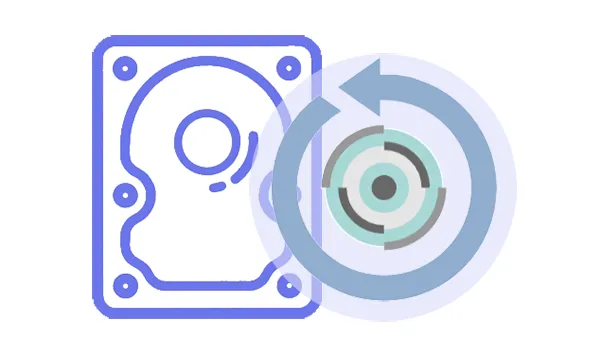
- Parte 1: Cuándo restablecer el disco duro en una PC con Windows
- Parte 2: Cómo restablecer un disco duro en Windows a la configuración de fábrica
- Parte 3: Cómo restablecer un disco duro en Windows 11/10 mediante iReaShare Data Wipe
- Parte 4: Cómo limpiar un disco duro en una PC con Windows a través de la Administración de discos
- Parte 5: Cómo restablecer un disco duro en una PC con símbolo del sistema
- Parte 6: Preguntas frecuentes sobre cómo restablecer discos duros en una PC con Windows
Parte 1: Cuándo restablecer el disco duro en una PC con Windows
Saber cuándo restablecer su disco duro es crucial para mantener el rendimiento y la seguridad de su computadora. A continuación se muestran algunos escenarios comunes en los que restablecer su disco duro podría ser la mejor solución:
- Problemas de rendimiento: si su PC funciona con lentitud o falla con frecuencia, restablecer el disco duro puede ayudar a eliminar archivos no deseados, corregir errores del sistema y mejorar el rendimiento.
- Infecciones por virus o malware: si su computadora está infectada por malware o un virus difícil de eliminar, restablecer el disco duro puede ayudar a borrar todo el software malicioso.
- Vender o regalar su PC: cuando desee borrar datos personales para asegurarse de que no caigan en las manos equivocadas, un reinicio del disco duro puede borrar todos sus archivos de forma segura.
- Recuperación del sistema: si su sistema está experimentando problemas importantes y desea restaurarlo a su estado original, restablecer la unidad puede devolverlo a la configuración de fábrica.
Parte 2: Cómo restablecer un disco duro en Windows a la configuración de fábrica
Restaurar su disco duro a su configuración de fábrica borrará todos los datos, aplicaciones y archivos personales, así que asegúrese de hacer una copia de seguridad de todo lo importante antes de continuar.
A continuación se explica cómo restablecer su disco duro en Windows 11:
Paso 1: haga clic en el menú " Inicio " y haga clic en " Configuración ".
Paso 2: Toca " Sistema " > " Recuperación ". Luego haga clic en " Restablecer PC ".
Paso 3: Para restablecer su disco duro, elija " Eliminar todo ", lo que borrará todos los datos de su disco duro. Se eliminarán todos los datos de su PC.
Paso 4: reinstale el sistema Windows y luego complete la configuración. Una vez hecho esto, restaurará su disco duro a su estado original.

Sugerencias: en Windows 10, debe hacer clic en "Configuración" > "Actualización y seguridad" > "Recuperación" y tocar "Comenzar" en "Restablecer esta PC". Confirme su decisión de comenzar a restablecer su computadora.
Parte 3: Cómo restablecer un disco duro en Windows 11/10 mediante iReaShare Data Wipe
Si solo desea restablecer un disco duro en su PC con Windows y no quiere perder sus datos en otras unidades, utilice iReaShare Data Wipe . Este borrador de PC puede borrar todo un HDD y SSD local sin problemas. Sus datos en el disco duro se borrarán por completo. Además, puede borrar el espacio libre sólo en su disco duro para eliminar permanentemente esos datos eliminados.
Características principales de este borrador de disco duro:
* Borrar un disco duro por completo en una PC con Windows.
* Borre eficazmente discos duros , SSD, discos duros externos, tarjetas SD y otros dispositivos de almacenamiento.
* Borrar archivos y datos sin posibilidad de recuperación.
* Proporciona modos de borrado rápido y borrado profundo.
Descargue el borrado de datos de iReaShare.
A continuación se explica cómo borrar un disco duro en una PC con Windows con este software:
Paso 1: Descargue e instale Data Wipe en su PC con Windows, luego ejecútelo y elija " Drive Wiper ".
Paso 2: elige tu disco duro y un modo de borrado.

Paso 3: Haga clic en " Borrar ahora " y toque " Aceptar " para confirmar el proceso. Entonces el programa comenzará a borrar su disco duro. Después de eso, todos los datos del disco duro desaparecerán para siempre.

Parte 4: Cómo limpiar un disco duro en una PC con Windows a través de la Administración de discos
La Administración de discos de Windows es otra herramienta integrada que le permite borrar o formatear un disco duro. Este método es útil si desea borrar datos sin restablecer todo el sistema.
A continuación se explica cómo formatear un disco duro en una PC con Windows:
Paso 1: haga clic derecho en el menú " Inicio " y seleccione " Administración de discos ".
Paso 2: En la ventana " Administración de discos ", ubique la unidad que desea borrar. Haga clic derecho en la unidad y seleccione " Formatear ".
Paso 3: Elija el sistema de archivos (generalmente NTFS para Windows) y seleccione " Formato rápido " o " Formato completo " según sus necesidades.
Paso 4: Haga clic en " Aceptar " para confirmar que desea borrar todos los datos de la unidad seleccionada.
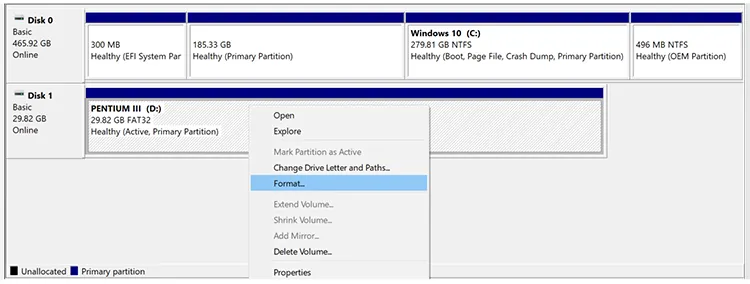
Parte 5: Cómo restablecer un disco duro en una PC con símbolo del sistema
Para usuarios avanzados, el símbolo del sistema se puede utilizar para restablecer un disco duro a su estado original formateando y borrando datos.
Aquí están los pasos:
Paso 1: Presione " Windows " y " R ", escriba " cmd " y presione " Enter ".
Paso 2: Escriba " diskpart " > " list disk " para mostrar todos los discos disponibles. Identifique el disco que desea restablecer.
Paso 3: Escriba " seleccionar disco X " y reemplace " X " con el número de disco que desea restablecer.
Paso 4: Escriba " limpiar " para eliminar todas las particiones y datos del disco seleccionado.
Paso 5: Después de limpiar el disco, escriba " crear partición primaria " para crear una nueva partición en la unidad. Luego haga clic en " Entrar ".
Paso 6: Escriba " formato fs=ntfs rápido " y presione " Entrar ". A continuación, escriba " assign letter=[letra de unidad] " (reemplace [letra de unidad] con la letra de unidad deseada) y presione " Entrar ".
Paso 7: Escribe " salir " y presiona " Entrar ". Ahora ha reiniciado su disco duro.

Parte 6: Preguntas frecuentes sobre cómo restablecer discos duros en una PC con Windows
P1: ¿Al restablecer mi disco duro se eliminará todo?
Sí, restablecer o formatear un disco duro borrará todos los datos que contiene. Es esencial hacer una copia de seguridad de los archivos importantes antes de realizar esta acción.
P2: ¿Cuál es la diferencia entre restablecer y formatear un disco duro?
Restablecer una PC generalmente se refiere a restaurar el sistema a la configuración de fábrica, mientras que formatear implica borrar los datos de una unidad sin necesariamente reinstalar el sistema operativo. El formateo se puede realizar a través de la Administración de discos o herramientas de línea de comandos como Diskpart.
P3: ¿Puedo recuperar datos después de restablecer o formatear un disco duro?
Depende del método que utilizó para restablecer la unidad. Si la unidad simplemente se formateó, es posible que existan herramientas de recuperación de datos que puedan ayudar a restaurar sus archivos. Sin embargo, si utilizó un reinicio completo o limpió la unidad de forma segura, las posibilidades de recuperación disminuyen. Si no desea que otros puedan recuperar sus datos del disco duro, puede usar iReaShare Data Wipe para borrar el disco duro por completo. Todos los datos existentes y eliminados se pueden borrar permanentemente.
Conclusión
Ahora comprende cómo restablecer un disco duro en una PC con Windows con diferentes métodos. Si no desea utilizar comandos complicados y borrar sus datos por completo, puede probar iReaShare Data Wipe . Con él, puedes borrar tu disco duro con facilidad, independientemente de si es un disco duro local o externo. Además, puede sobrescribir los datos eliminados con su modo de borrado profundo.
Artículos relacionados
Comprobado: Cómo hacer que los datos SSD sean irrecuperables
Cómo borrar la tarjeta SD por completo (guía completa en 2025)





























































